
想要学习更多编程,就点上方蓝字关注我们

MongoDB概述
01
与Redis半持久化,存储于内存和硬盘不同,MongoDB是直接持久化,存储于硬盘的缓存系统。MongoDB非常流行,其中阿里云提供了云数据库MongoDB版。https://blog.csdn.net/tanqian351/article/details/81744970较为全面地介绍了MongoDB与MySQL、Hadoop、Redis的区别。MongoDB是文档型的非关系型数据库,数据是以JSON文档的形式保存,可以表示较为复杂的数据,不适合对事务性要求高的应用场景,擅长在:与地理位置有关的打车、外卖,商品信息、物流信息嵌套数据、文本查询等应用场景,详情可以参考https://www.zhihu.com/question/32071167。
环境的搭建
02
Python开发MongoDB环境的搭建分为MongoDB安装和Python pymongo开发库的安装。
到官网https://www.mongodb.com/download-center/community下载安装软件,选择平台为windows,包为msi(见图1)。点击Copy Link,然后打开迅雷下载,速度会较快。
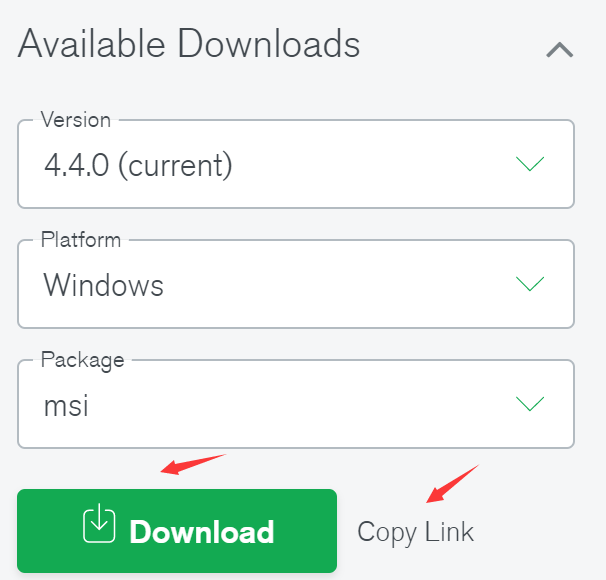
图1 MongoDB下载
下载后点击安装文件安装即可。其中在选择服务配置中,选择【Run Service as Network Service user】(见图2)。【Run Service as Network Service user】表示【以网络服务用户身份运行服务】,即用Windows内置的账户;而【Run Services as a local or domain user】表示【以本地或域用户身份运行服务】。对于本地用户,Domain填小数点".",Account Name和Account Password分别填写本地用户名、密码。对于域用户,输入域名、用户名、密码等信息。
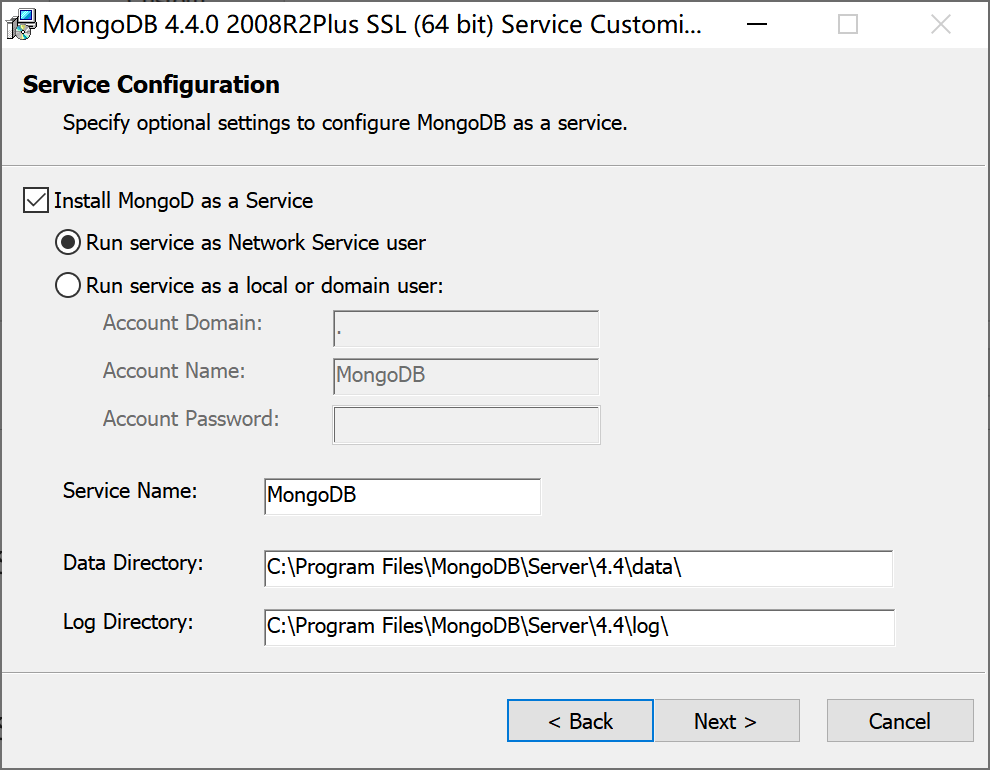
图2 MongoDB作为服务的配置信息
安装过程中,如果报权限错误(见图3),则将Windows的防火墙先关闭(见图4)。

图3 权限错误
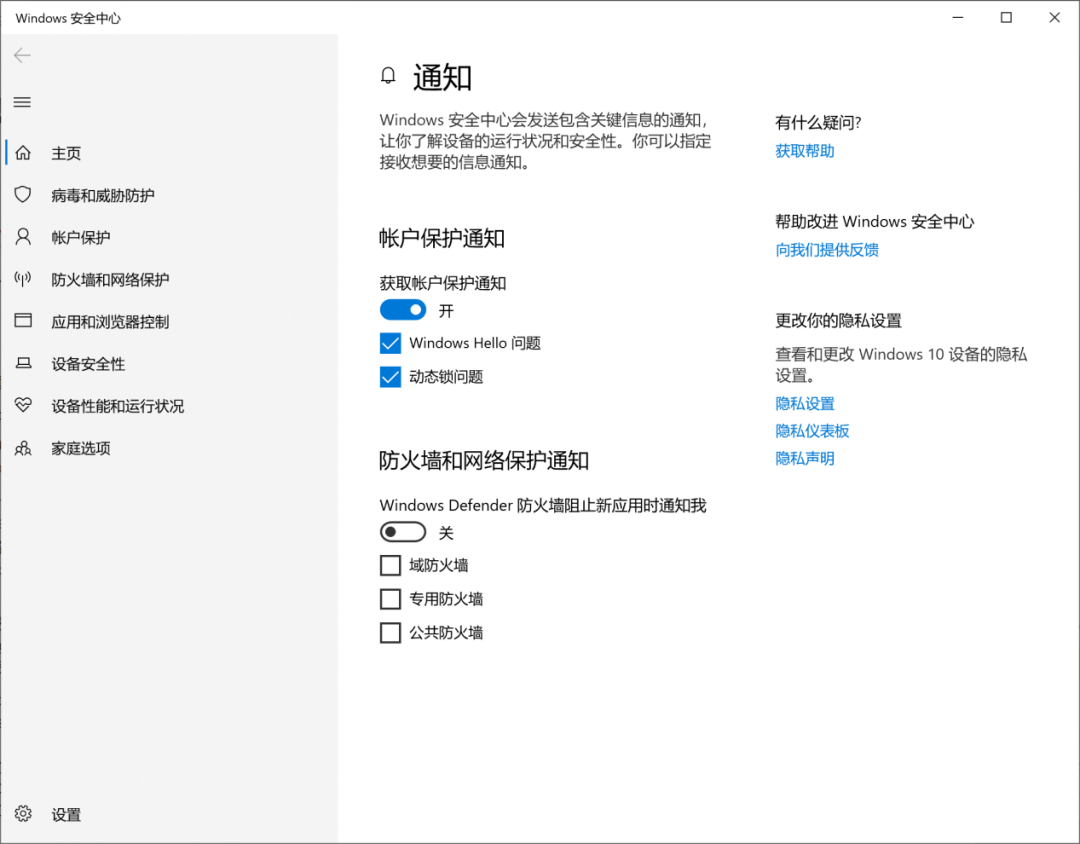
图4 关闭防火墙保护
在浏览器中输入localhost:27017,若返回下图文字内容,则表示MongoDB数据库已经安装成功
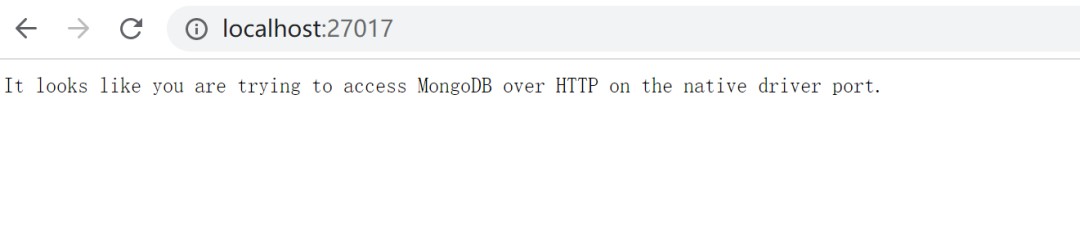
图5 测试MongoDB是否安装成功
在安装的bin目录,有如下三个较为重要的文件。
(1)mongod.exe:是Windows平台的MongoDB守护程序,需要运行该命令。为了保障该命令的正常运行,应在c盘新建一个文件夹data,然后在data目录下新建一个文件夹db,即:c:\data\db。该目录用于mongod存储它自身的数据。
(2)mongo.exe:是MongoDB的交互式JavaScript Shell界面,提供了强大的管理、测试查询和操作的方法,例如:使用use 数据库名切换数据库,数据库名.表名.find()查询表数据。此外,先输入:use admin,回车后输入:db.shutdownServer()可以关闭数据库系统。其中admin为系统数据库用于进行MongoDB的管理,能够通过它创建用户、关闭服务器等(见图6)。如果mongod不能正常启动,在运行mongo时会报图7的错误。
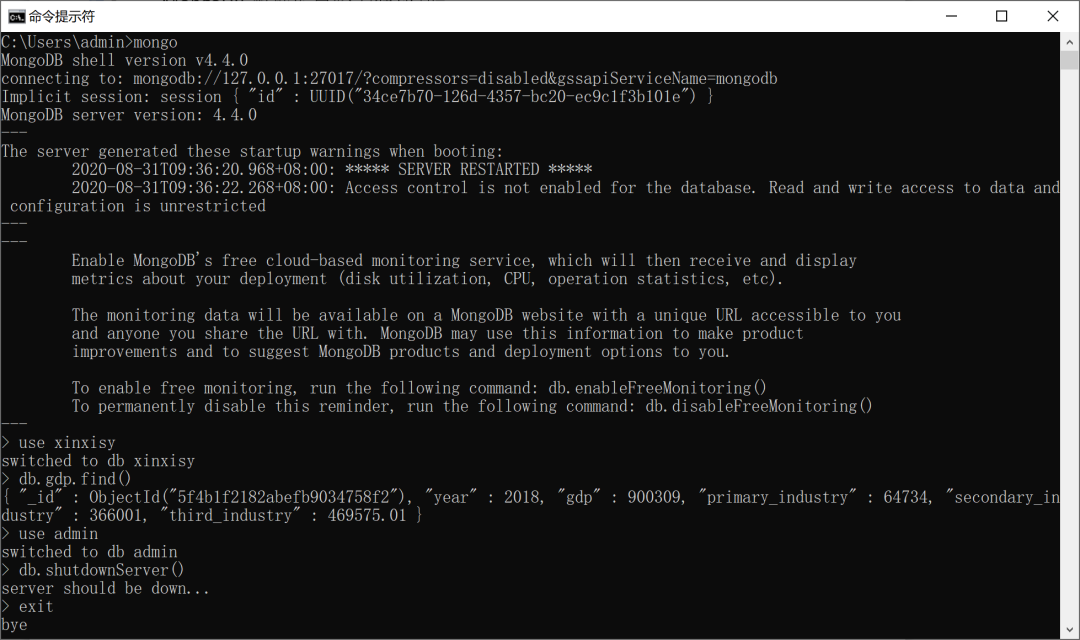
图6 MongoDB命令行操作

图7 MongoDB启动不了
(3)mongod.cfg:配置文件,在该文件中配置了连接MongoDB的各种配置参数,例如:storage是表示存储的有关配置,其中:dbPath是表示数据库的存放路径,journal=true表示开启操作日志,以保障写入持久性和数据的一致性;systemLog是系统日志的有关配置,其中:destination表示日志的输出方式是输出流还是文件,path表示日志的存放路径;net是表示网络的有关配置,其中:port表示服务的监听端口,bind_ip表示监听的数据库服务器IP地址(如果多个IP地址,则用逗号隔开)(见图8)。使用127.0.0.1表示只能从本机进行连接数据库,保障了数据库的安全。
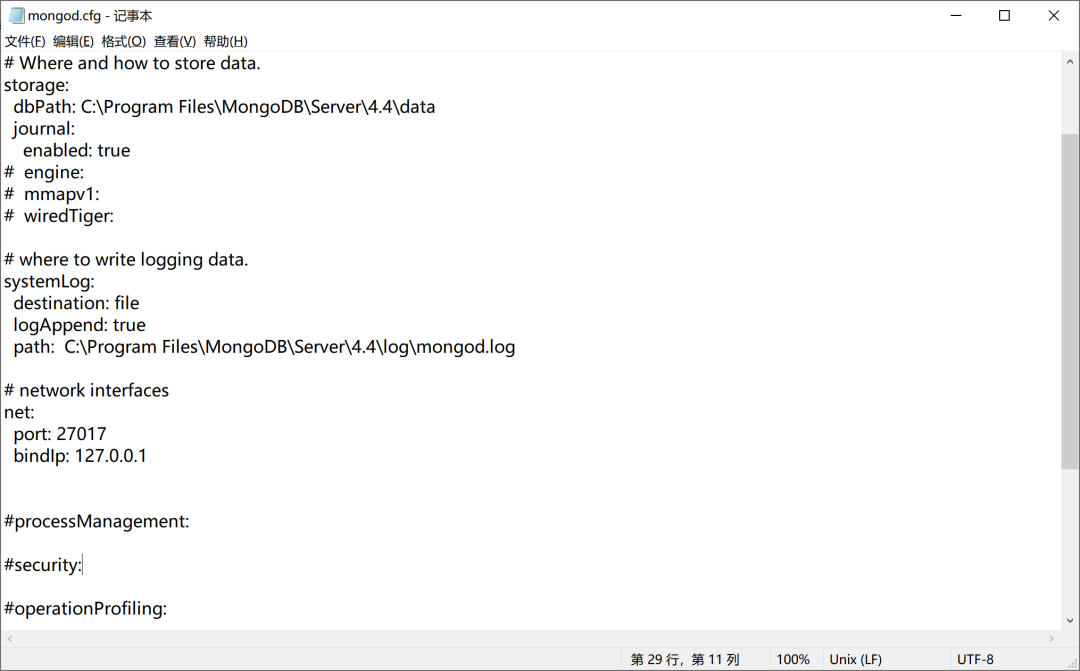
图8 MongoDB默认配置文件
安装Python的MongoDB开发包,较为简单,搜索”pymongo”,安装即可(见图9),安装成功后在列表中可以看到pymongo(见图10)。
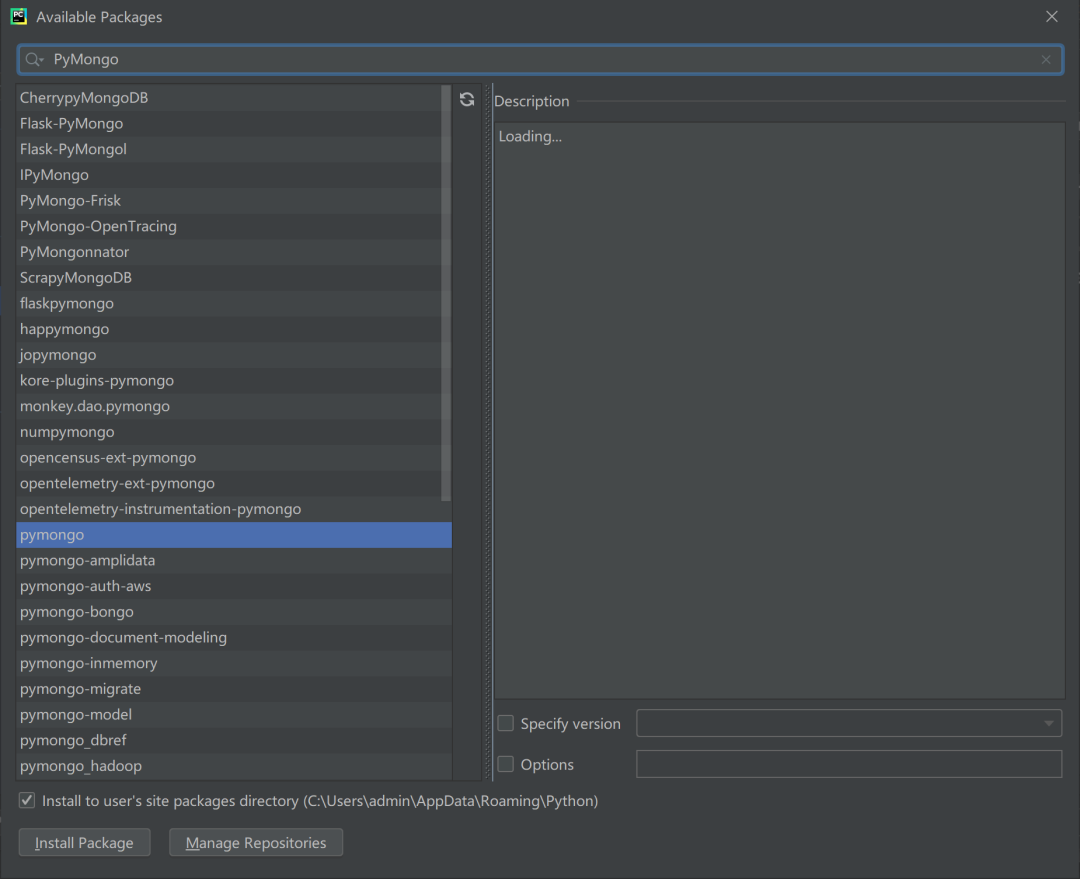
图9 安装pymongo
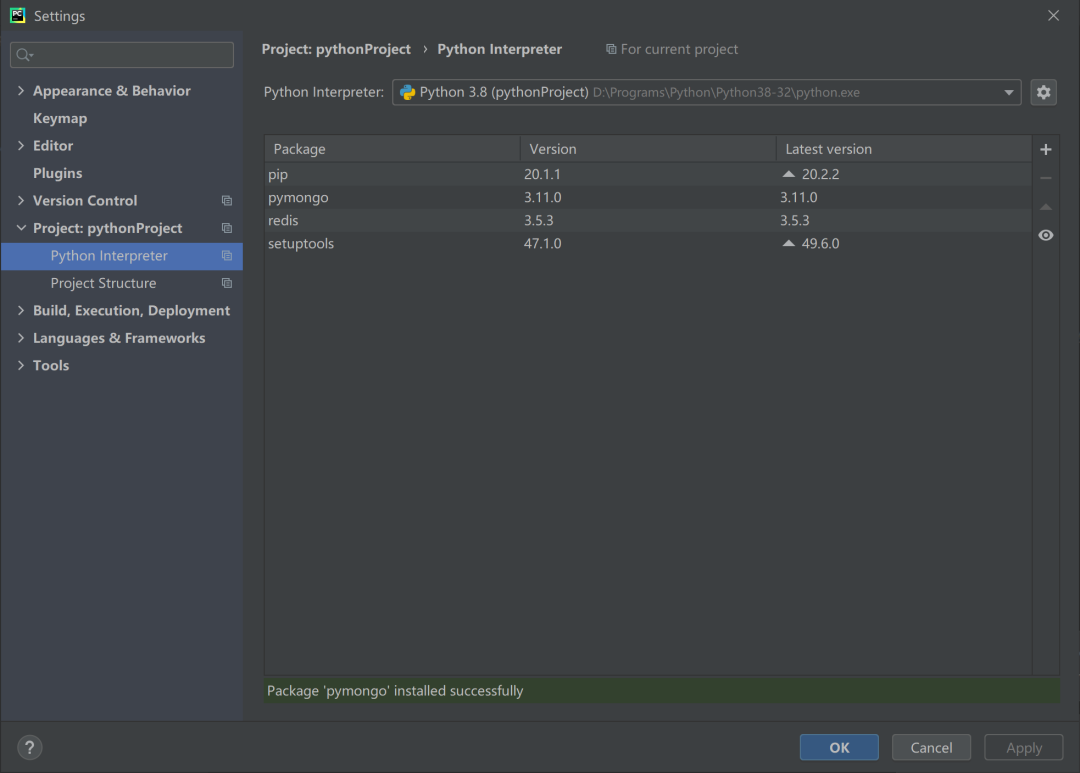
图10 已安装包的列表
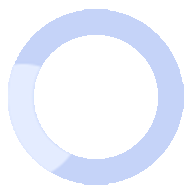
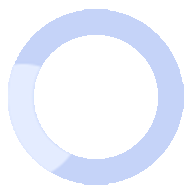
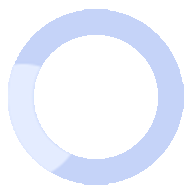
撰稿 | 谢景明
编辑 | 秦慧
审核 | 谢景明、冯敬益
 微信号:xinxisuyang关注我们,了解更多
微信号:xinxisuyang关注我们,了解更多






)


 -- System V init(SysV init) 的简单理解)



 -- sysvinit/systemvinit(System V init))



 -- UpStart)
